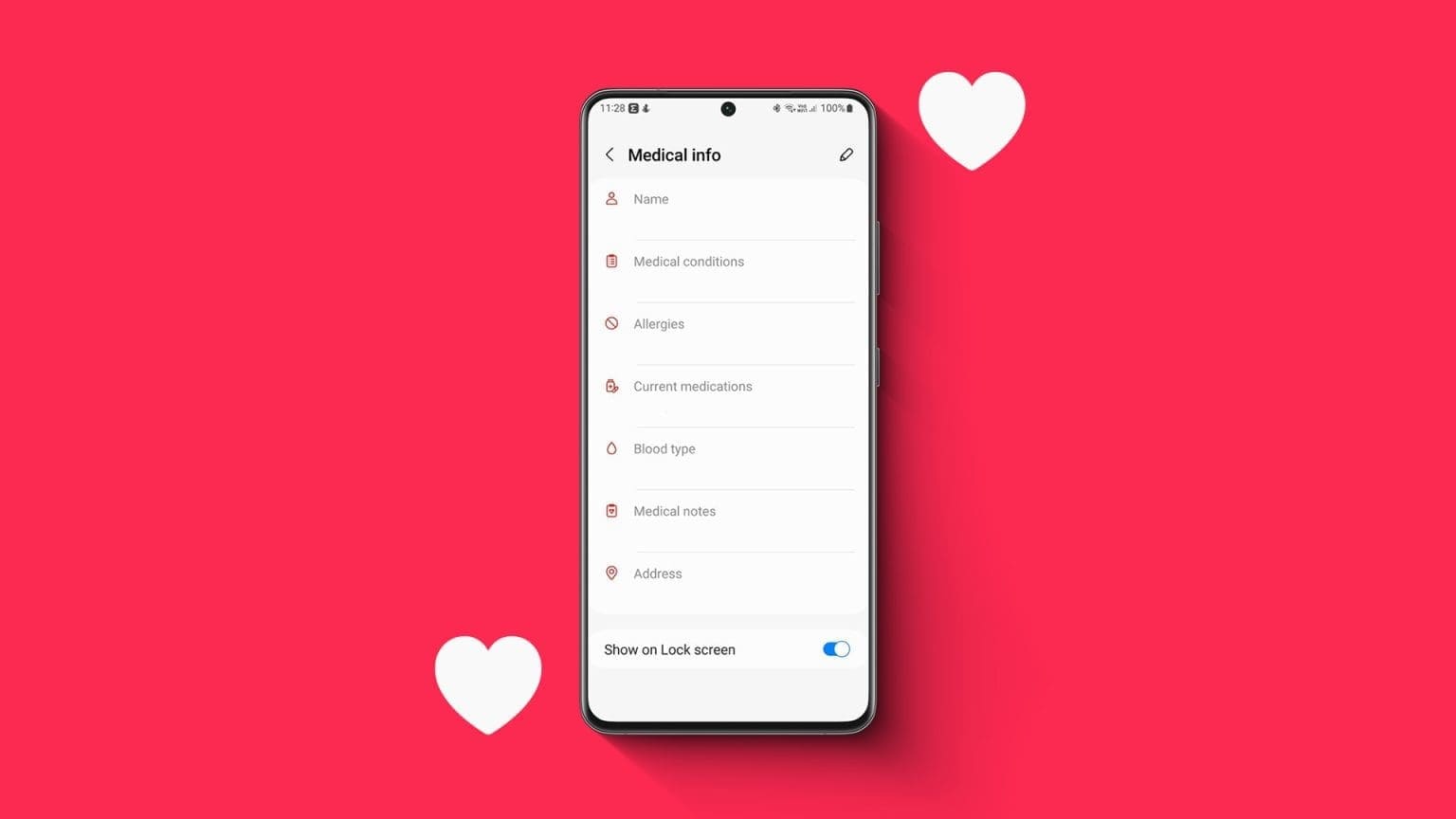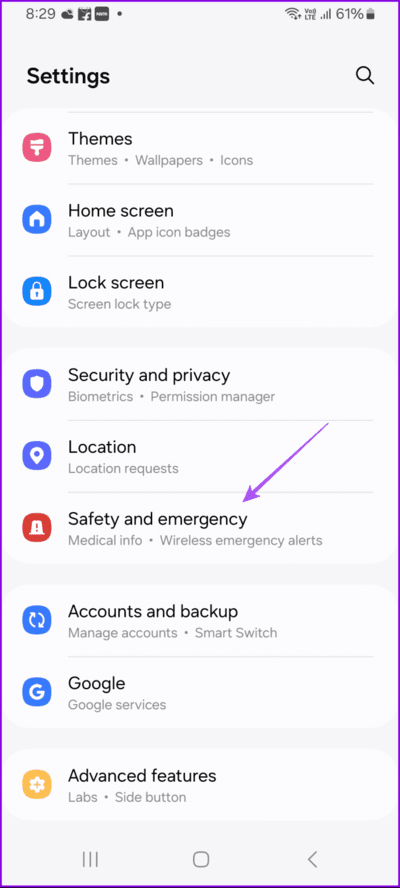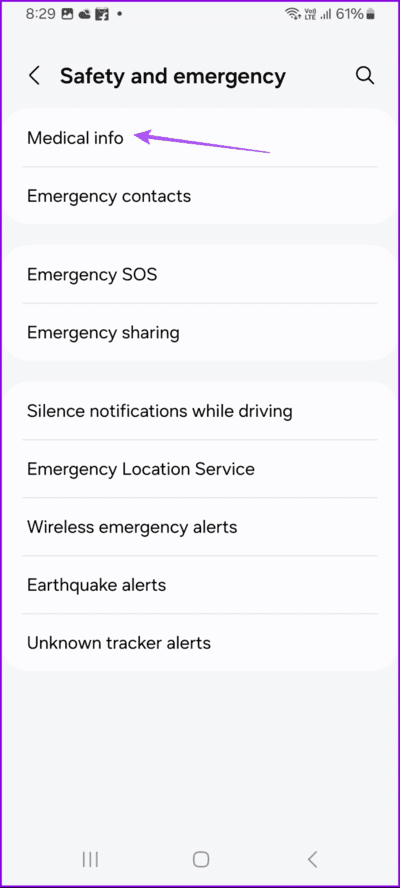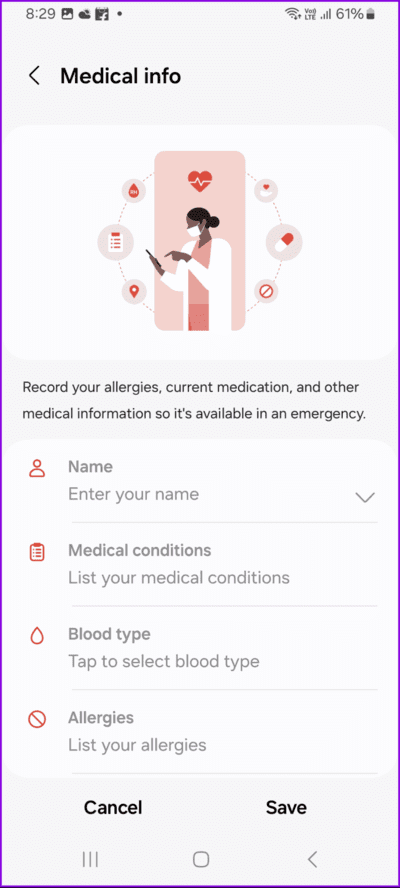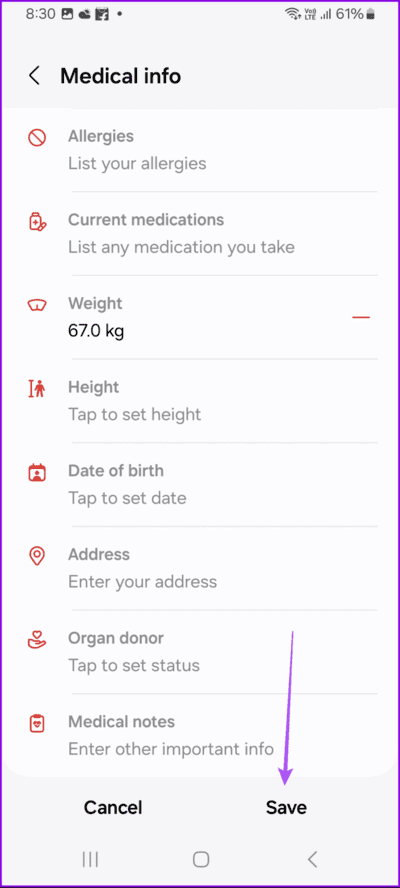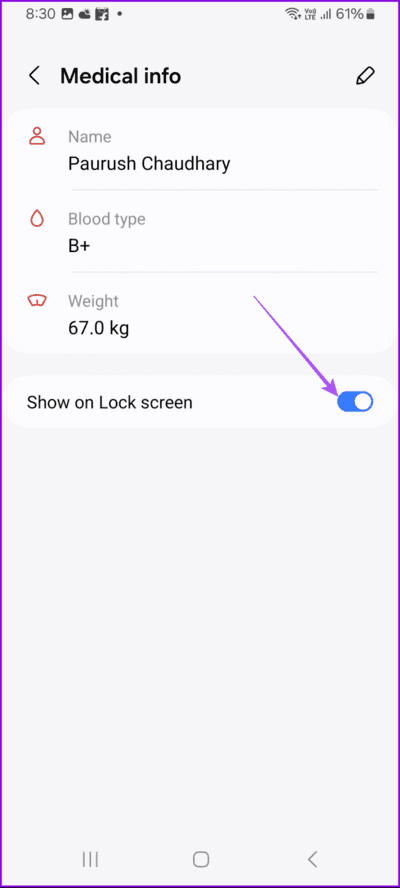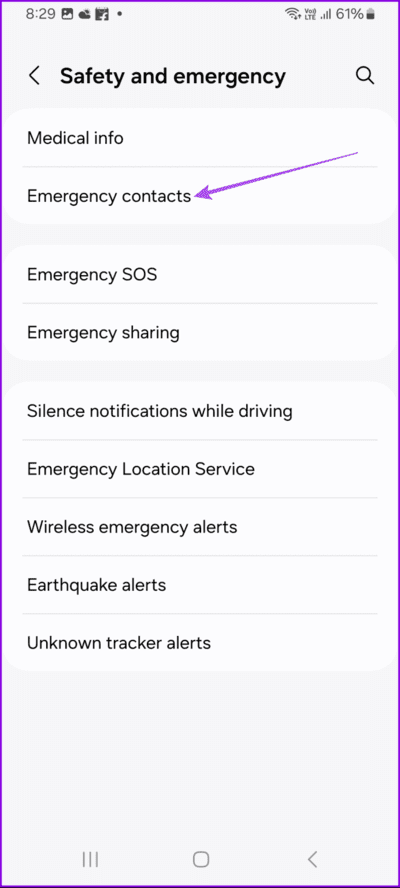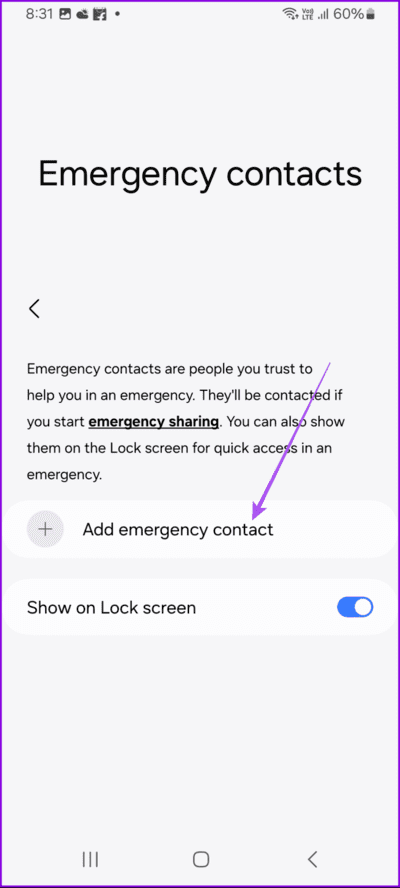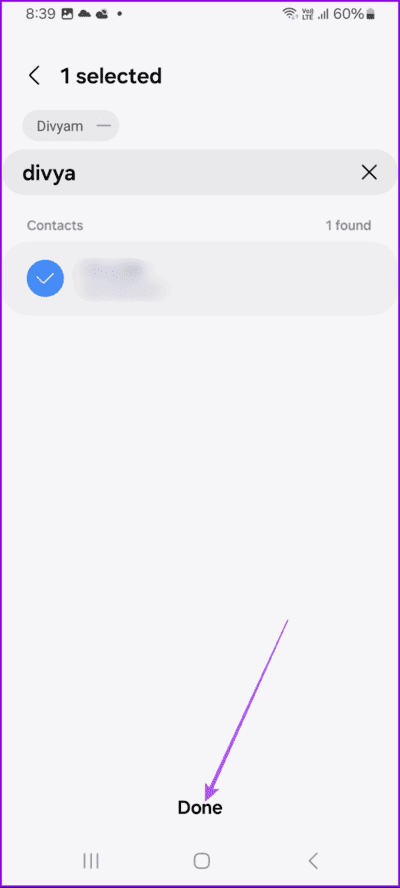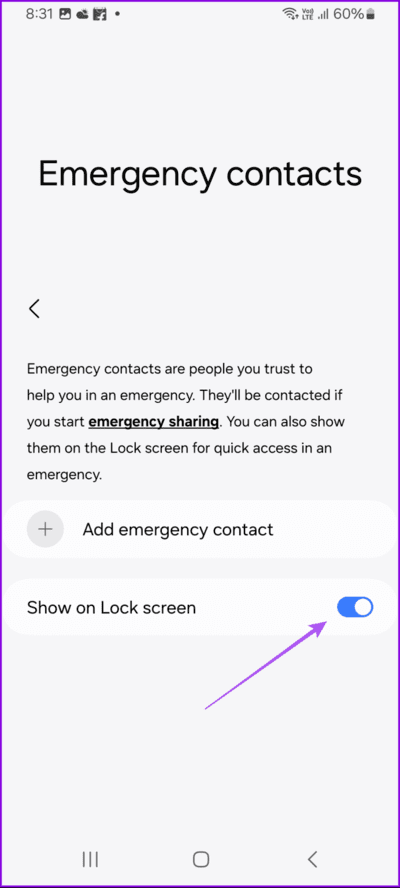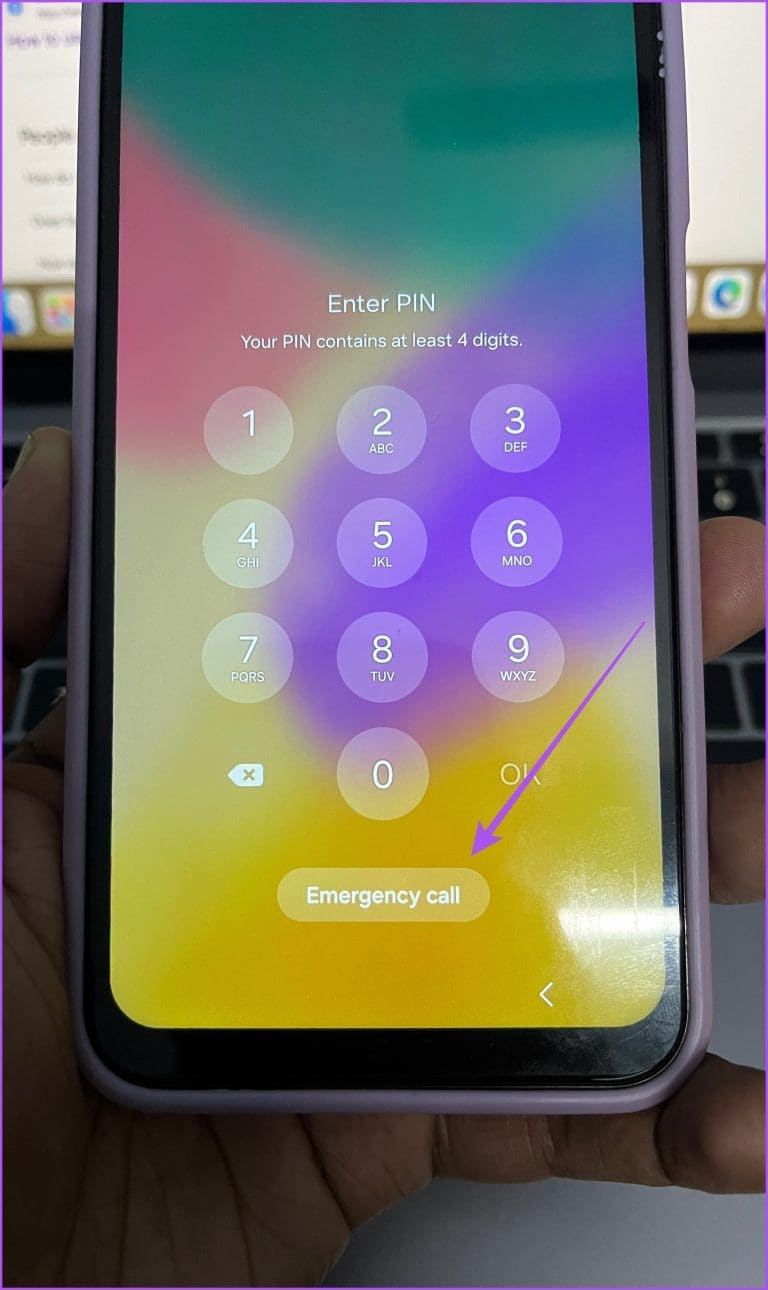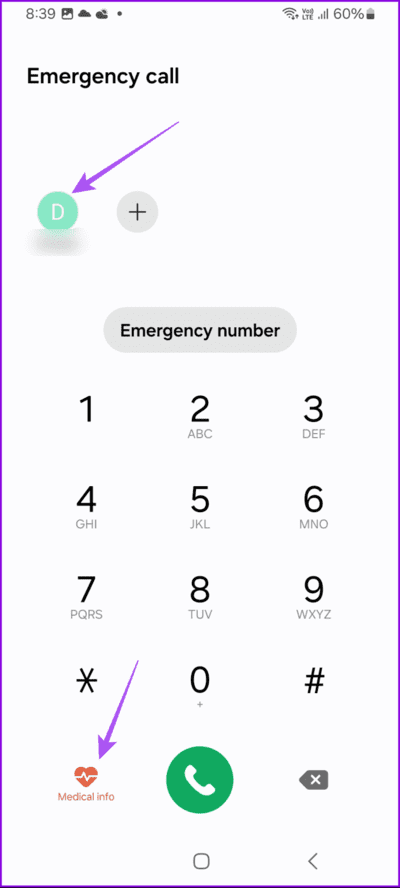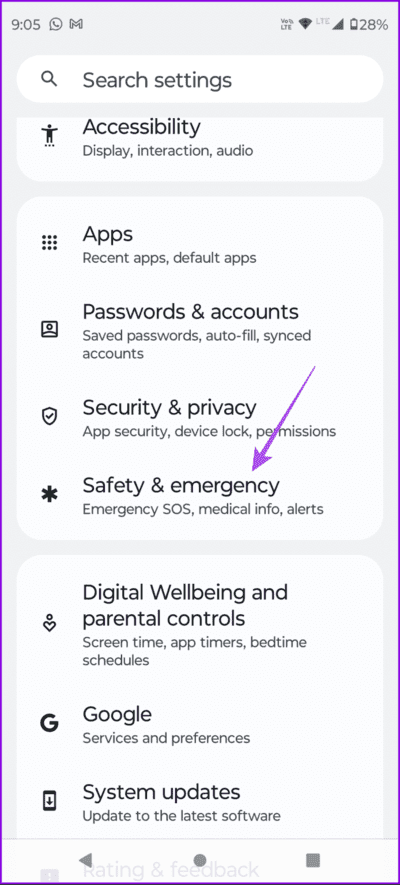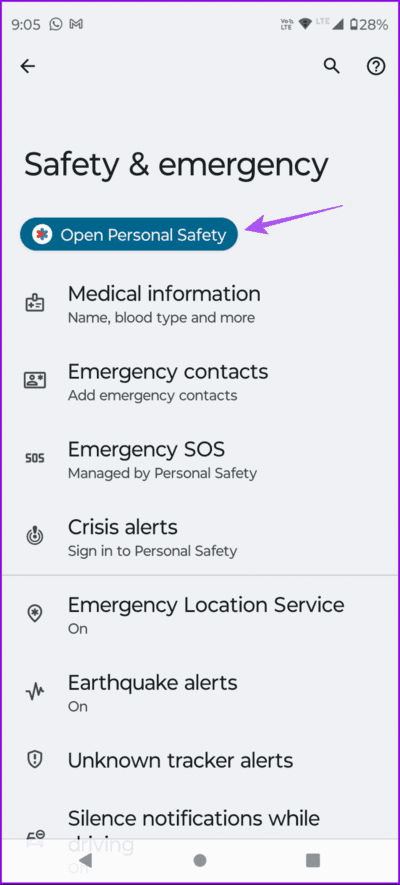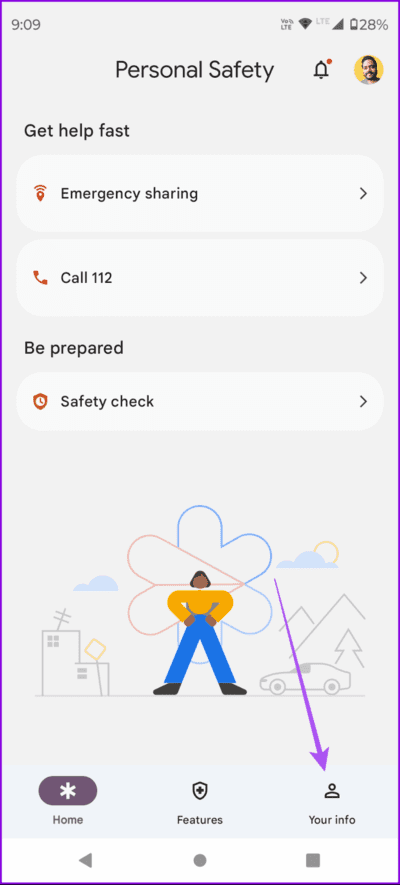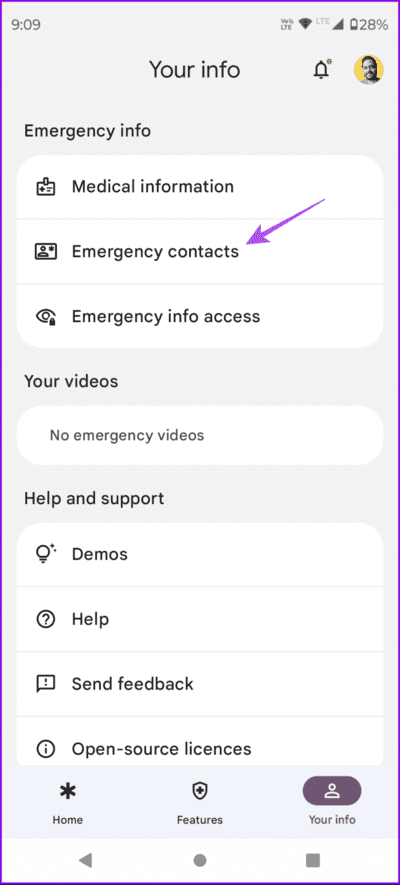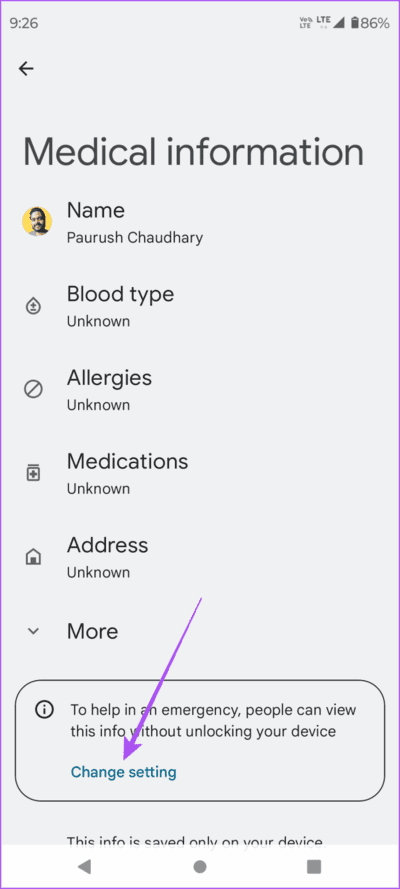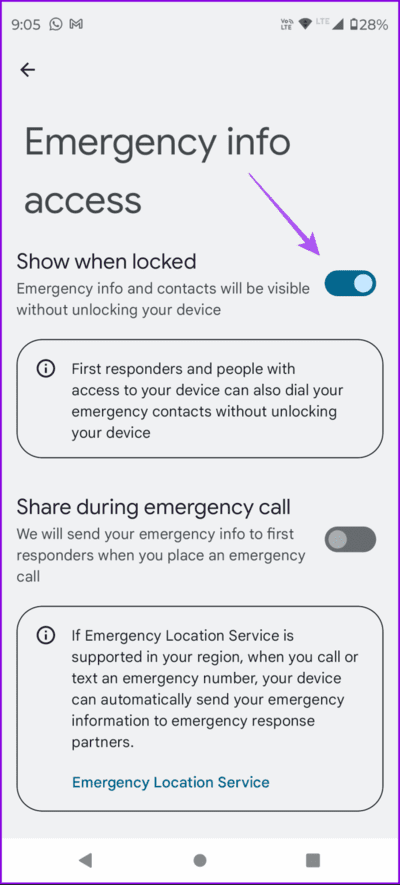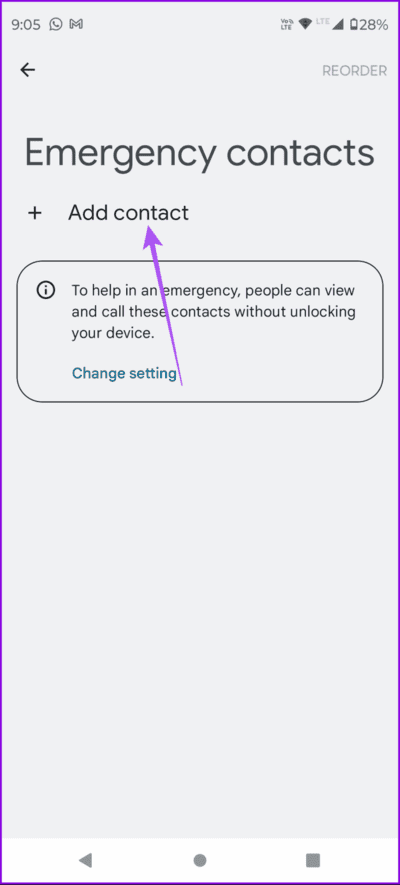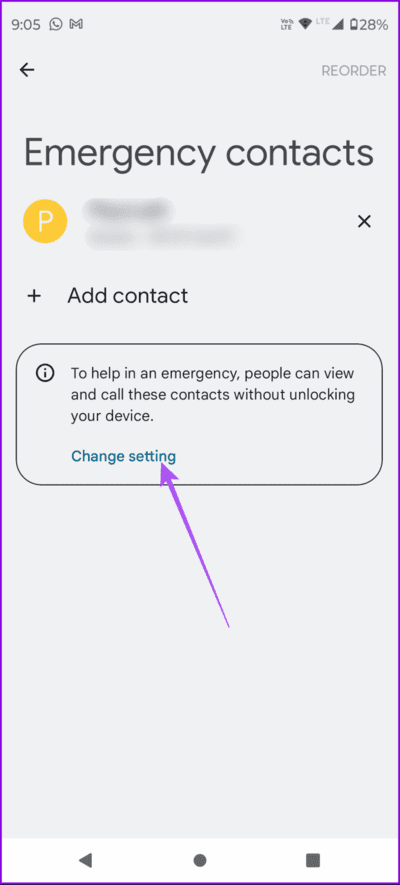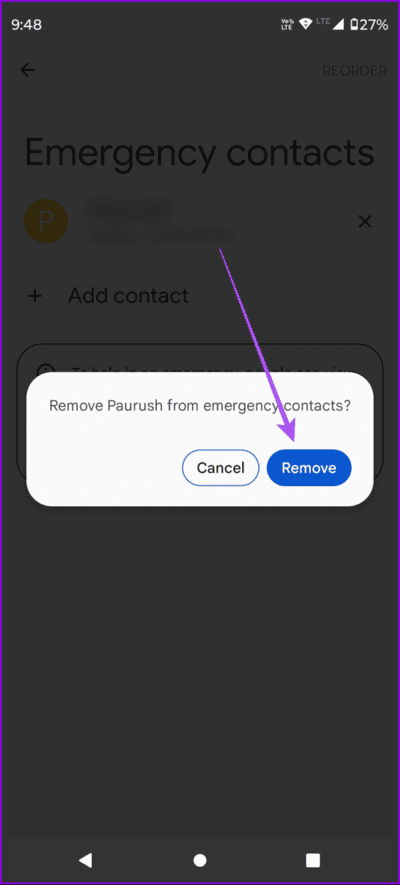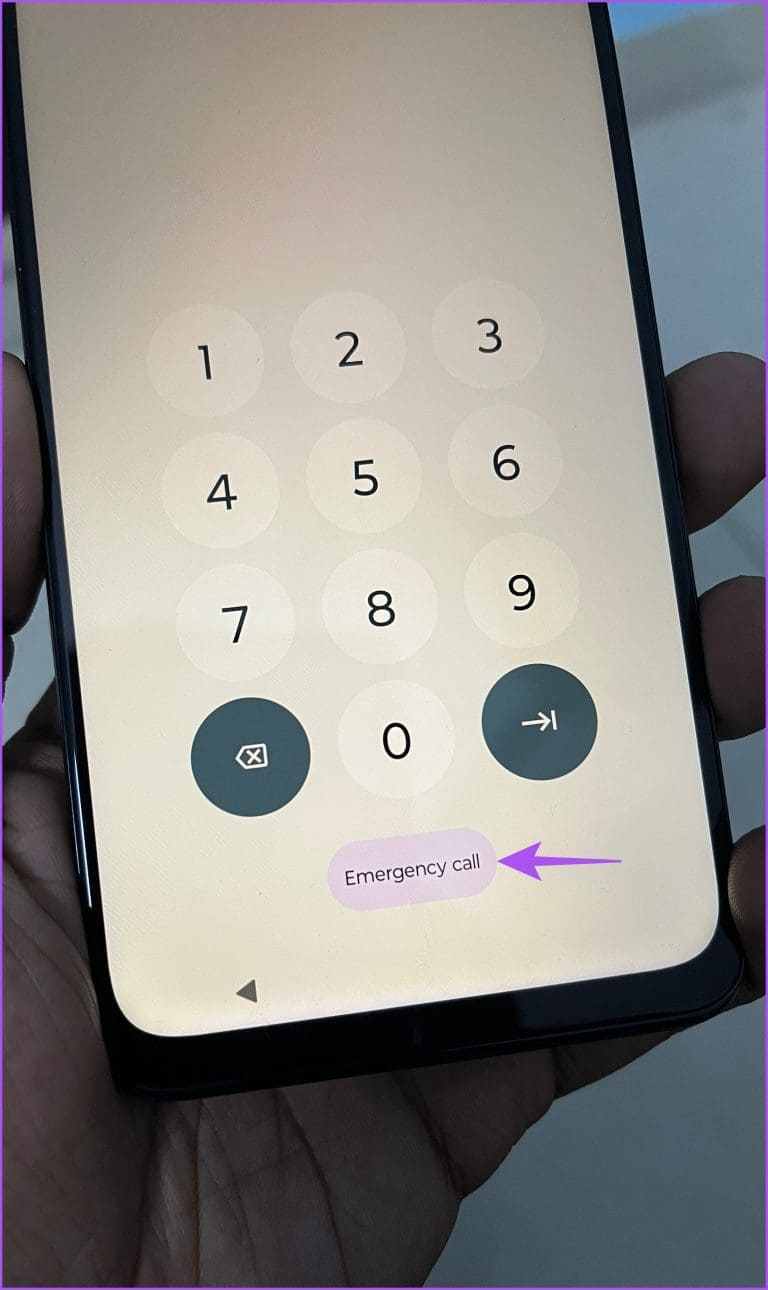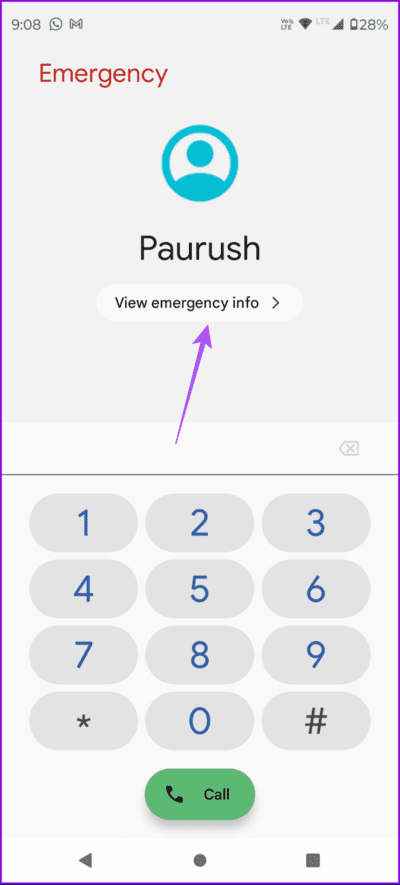Comment ajouter et gérer des informations médicales sur les téléphones Samsung Galaxy
Les téléphones Android offrent une fonction SOS d'urgence pour appeler rapidement vos contacts de confiance dans des situations défavorables. Tu peux l'utiliser Pour envoyer les détails de votre localisation Aux contacts de confiance et aux autorités compétentes.
Dans les situations d’urgence, le stockage de vos informations médicales est également utile car il permet à d’autres personnes de bien vous aider. Cet article partagera les étapes pour ajouter et gérer vos informations médicales sur votre téléphone Samsung Galaxy. Nous aborderons également les étapes pour les téléphones Android Stock.
Ajouter des informations médicales sur votre téléphone SAMSUNG GALAXY
L'ajout de vos informations médicales aide les premiers intervenants et le personnel médical à répondre rapidement à vos besoins. Nous vous recommandons d’activer également cette fonctionnalité sur les smartphones Android de vos proches. Voici comment ajouter vos informations sur votre téléphone Samsung Galaxy.
Étape 1: Ouvert Paramètres Et presse Sécurité et urgence.
Étape 2: Cliquez sur unPour des informations médicales en haut.
Passons à l'étape 3 : Ajouter التفاصيل Vos conditions médicales, votre groupe sanguin, vos allergies, vos médicaments, etc.
Étape 4: Une fois terminé, appuyez sur Sauvegarder en bas.
Il vous sera maintenant demandé d'afficher ou de masquer vos informations médicales sur l'écran de verrouillage.
Ajoutez des contacts d'urgence sur votre téléphone SAMSUNG GALAXY
Tout comme vos informations médicales, il est également recommandé d’ajouter vos coordonnées d’urgence. Ces contacts sont accessibles en cas d'urgence, même lorsque l'écran de votre téléphone est verrouillé.
Étape 1: Ouvert Paramètres Et presse Sécurité et urgence.
Étape 2: Cliquez sur Contacts Appel d'urgence.
Passons à l'étape 3 : Clique sur Ajoutez un contact d'urgence.
Étape 4: Sélectionner Vos contacts Et presse Fait ci-dessous pour confirmer.
Nous vous suggérons également d'activer l'invite pour afficher également vos contacts d'urgence sur l'écran de verrouillage. Vous pouvez revenir aux mêmes options pour modifier vos informations lorsque nécessaire.
ACCÉDER À L'IDENTIFICATION MÉDICALE SUR LE TÉLÉPHONE SAMSUNG GALAXY
Une fois que vous avez ajouté vos coordonnées, voici comment y accéder en cas d'urgence. Notez que l'information n'est accessible que si vous disposez d'un verrouillage d'écran sur votre téléphone Android.
Étape 1: balayez vers le haut sur Écran de verrouillage pour téléphone Samsung Galaxy Et cliquez Appel d'urgence.
Étape 2: Clique sur Nom à contacter en cas d'urgence Pour démarrer l'appel ou appuyez sur l'information médicale dans le coin inférieur gauche.
AJOUTER DES INFORMATIONS MÉDICALES SUR UN TÉLÉPHONE ANDROID DE STOCK
Pour ceux qui utilisent Stock Android, voici comment ajouter vos informations médicales et vos contacts d'urgence en utilisant Application de sécurité personnelle. Ceci était auparavant disponible pour les téléphones Google Pixel. Mais désormais, tous les téléphones Android prennent en charge cette fonctionnalité.
Étape 1: Ouvert Paramètres Et presse Sécurité et urgence.
Étape 2: Cliquez sur Ouvrir Sécurité Personnel et debout Enregistrez Entrée en utilisant votre compte Google.
Passons à l'étape 3 : Dans l'application "sécurité personnelle", Clique sur "Vos informationsDans le coin inférieur droit.
Étape 4: Clique sur l'information médicale Et entrez التفاصيل Votre propre.
Étape 5: Une fois terminé, appuyez sur Modifier Paramètres en bas.
Passons à l'étape 6 : Assurez-vous Activer l'invite Pour afficher vos informations médicales sur l'écran de verrouillage.
Étape 7: Se référer à Sécurité الشخصية Et presse Contacts d'urgence.
Étape 8: Clique sur ajouter un contact Choisissez dans votre liste de contacts.
Passons à l'étape 9 : Cliquez sur Modifier les paramètres et assurez-vous qu'il est activé Afficher les coordonnées sur votre écran de verrouillage.
Vous pouvez toujours supprimer vos contacts en appuyant sur l'icône X et en sélectionnant Supprimer.
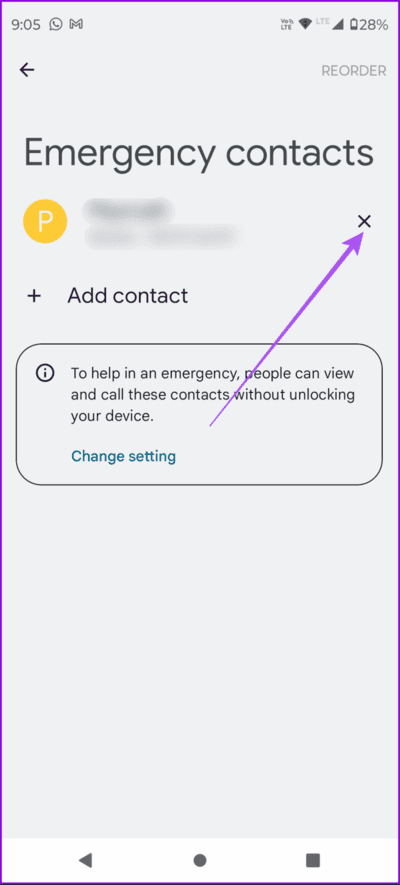
Accédez à l'information sur votre téléphone Android
Notez que l'information n'est accessible que si votre téléphone Android dispose d'un verrouillage d'écran.
Étape 1: Faites glisser votre doigt vers le haut sur l'écran d'accueil de votre téléphone Android et appuyez sur Appel d'urgence.
Étape 2: Clique sur Afficher les informations d'urgence.
Vous verrez maintenant les informations médicales et le nom du contact d’urgence.
Soyez prêt aux urgences
Vous pouvez ajouter et gérer vos informations médicales sur les téléphones Samsung Galaxy et les téléphones Stock Android pour aider les autres et vice versa en cas d'urgence. Vous pouvez également Activer les alertes de suivi inconnu sur votre téléphone Android pour votre sécurité. Cette fonctionnalité est conçue pour protéger vos effets personnels contre le suivi par des appareils inconnus tels que les AirTags, Tile ou Samsung Galaxy SmartTags. Si un tracker Bluetooth est placé dans votre sac à main ou dans d'autres effets personnels, vous recevrez une notification sur votre téléphone Android lorsque le tracker est à proximité. Cela aidera à empêcher tout suivi intentionnel ou accidentel de vos biens personnels.